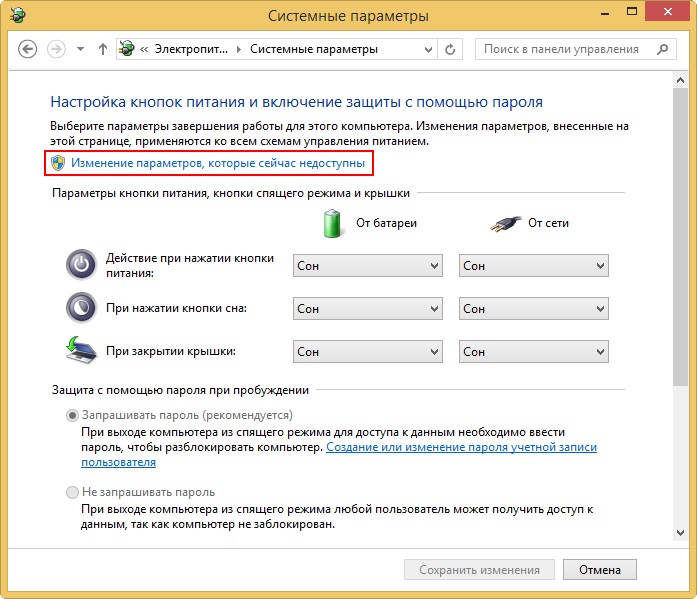Как подзарядить ноутбук без зарядного устройства
Как зарядить ноутбук без зарядки
Что делать, если испортился зарядный блок лэптопа, а новый стоит дорого, или нужного варианта нет в продаже? В такой ситуации можно воспользоваться полезными советами, которые подскажут, как зарядить ноутбук без зарядки. Важно понимать, что здесь есть как безопасные рекомендации, которые не повредят устройству, так и достаточно рискованные методы. Последние требуют минимальные знания о работе с электричеством и некоторого опыта в этой области.
Важно! Прежде чем перейти к теме, следует сразу пояснить: без блока питания, напрямую от розетки зарядить ноутбук нельзя, это гарантированно его уничтожит.
Содержание
- 1 Зарядка через USB
- 2 Автомобильный прикуриватель
- 3 Солнечная батарея
- 4 Thunderbolt
- 5 Зарядное устройство от другого ноутбука
- 6 Как зарядить батарею без ноутбука
- 7 Как сохранить батарею
- 8 Самые популярные ноутбуки
Зарядка через USB
Первая мысль, которая придет в голову любому пользователю – зарядить ноутбук без зарядки через USB разъем. И стоит отметить, что мысль эта будет неверной, потому что через стандартные выходы USB 2.0 и 3.0 это сделать невозможно.
Важно! Зарядить через USB порт ноутбук нельзя по нескольким причинам. Первая — вольтаж. Пропускная способность USB – 4,5 Вт, а для питания самого нетребовательного ноутбука требуется не менее 30 Вт. Вторая причина в том, что передача заряда в USB второй и третьей версии возможно только в одну сторону, а именно на выход.
Наверняка многие пользователи заряжали смартфон, планшет и даже внешний аккумулятор через этот выход в ноутбуке. В таком случае можно было заметить, что лэптоп отдает свой заряд, а не наоборот. Современные смартфоны оснащаются новым разъемом для питания – Type-C. У него есть несколько отличий от предыдущих версий USB, и одно из них — пропускная способность 100 Вт и двусторонняя работа. Таким образом, если ноутбук оснащен выходом Type-C (второе название USB 3.1), то через него зарядить аккумулятор можно. При этом следует понимать, что блок питания потребуется с мощностью и напряжением, аналогичными показателям родного зарядного устройства. В данном случае блок от смартфона не подойдет, потому что он маломощный.
При этом следует понимать, что блок питания потребуется с мощностью и напряжением, аналогичными показателям родного зарядного устройства. В данном случае блок от смартфона не подойдет, потому что он маломощный.
Логичным образом отсюда вытекает возможность зарядки лэптопа от Power Bank. Чтобы это сделать, последний должен иметь Type-C и достаточную емкость. Здесь все зависит от объема аккумулятора ноутбука, но стоит понимать, что около 40% емкости теряется при передаче заряда, а значит, покупать Power Bank с емкостью, равной аккумулятору гаджета не следует, он зарядится лишь на 60%.
Можно зарядить ноутбук и от телефона, но только при выполнении нескольких условий: оба гаджета оснащены USB 3.1, а смартфон должен поддерживать соответствующую функцию и иметь большой аккумулятор.
Автомобильный прикуриватель
К такому способу прибегают те люди, которым нужно работать с ноутбуком в машине и очевидно, что розетки в ней не предусмотрено. Есть два варианта – заряжать ноутбук с использованием родной зарядки или без нее.
Если у пользователя его собственное зарядное устройство в порядке, то ему потребуется приобрести автомобильный инвертор. Это устройство, которое питается от прикуривателя и преобразует 12 Вт в 220 Вт, то есть остается лишь вставить в него свою зарядку. При этом инвертор позволит пользоваться не только ноутбуком, но и другими устройствами, которые работают от простой розетки (дорожный утюг, чайник).
Если зарядка сломалась, то можно купить автомобильную зарядку, которая имеет встроенный инвертор. В таком случае подключение выполняется просто – соответствующий штекер вставляется в ноутбук, а вторая сторона подключается к гнезду прикуривателя. Покупка такого зарядного устройства может стать выгодным делом, так как в продаже есть универсальные варианты – с возможностью питания от розетки или прикуривателя. То есть, одним приобретением пользователь решит сразу две свои проблемы.
Солнечная батарея
Солнечная батарея хороша тем, что позволяет получить энергию
без розетки и вообще без электричества. Она мобильна и может быть использована в любом месте, главное, чтобы на небе было солнце. Использование очень простое: батарея подключается к ноутбуку через кабель питания.
Она мобильна и может быть использована в любом месте, главное, чтобы на небе было солнце. Использование очень простое: батарея подключается к ноутбуку через кабель питания.
Важно! Пользоваться устройством во время зарядки нельзя, так как солнечная батарея для ноутбука не обладает достаточной мощностью, чтобы одновременно обеспечить питание для работы и зарядки гаджета.
Да и солнце на небе может спрятаться за облаками, или погода внезапно изменится, поэтому проще получить полную АКБ, чем поработать и остаться вообще без питания.
Thunderbolt
Что такое Thunderbolt знают немногие, однако полезность этого разъема переоценить сложно. Thunderbolt – это разъем, созданный компанией Intel, он основан на той же технологии, что и Type-C, то есть является полностью совместимым. Удобство состоит в том, что он умеет передавать все и в любом направлении – информацию, звук, электричество.
Для того чтобы зарядить ноутбук без зарядного устройства, можно использовать Thunderbolt при условии его наличия в тех устройствах, которые есть под рукой и, естественно, в разряженном лэптопе. Итак, с помощью этого разъема и соответствующего кабеля можно зарядить гаджет через другой ноутбук или от компьютера
. Это можно сделать и от монитора. Важные условия:
Итак, с помощью этого разъема и соответствующего кабеля можно зарядить гаджет через другой ноутбук или от компьютера
. Это можно сделать и от монитора. Важные условия:
- соответствующий разъем в обоих устройствах;
- подходящий кабель;
- устройство, которое будет отдавать энергию, должно иметь большие показатели своего адаптера питания, чем заряжаемый девайс.
На заметку! При презентации данного разъема и его возможностей компания Intel подключила несколько мониторов последовательно друг к другу с помощью Thunderbolt, и лишь первое устройство в сети было подключено к розетке и системному блоку, который выводил изображение. В итоге по одному кабелю на несколько мониторов передавалась картинка и питание.
Зарядное устройство от другого ноутбука
Вполне логичным решением будет запитать устройство зарядкой от другого ноутбука. Если адаптеры у них совместимы, то следует лишь сравнить мощность. Если у стороннего варианта она больше, то стоит воздержаться от такого питания, так как устройство может сильно греться или вообще сгореть. Но при этом, если проблема родного зарядного устройства в том, что сломался штекер, и вторая зарядка осталась от старого ноутбука, который уже не работает, то можно просто отрезать штекер и поставить на свой блок питания. Особых знаний здесь не требуется.
Но при этом, если проблема родного зарядного устройства в том, что сломался штекер, и вторая зарядка осталась от старого ноутбука, который уже не работает, то можно просто отрезать штекер и поставить на свой блок питания. Особых знаний здесь не требуется.
- На родном штекере следует посмотреть, какой кабель идет на плюс, а какой на минус. Они будут отличаться по цветам, при этом плюс уходит непосредственно в центральную часть штекера, а минус крепится к его внешней части. Это неизменно для любого производителя ноутбука.
- На втором штекере смотрим аналогичные параметры – какой кабель к плюсу, а какой к минусу. Теперь остается соединить свой блок питания с новым штекером, убедиться, что провода нигде не пересекаются и заизолировать места соединений.
Это вполне рабочая самодельная зарядка для ноутбука.
Аналогичным образом можно собрать зарядное устройство из подручных средств или специально купленных для этого запчастей. Потребуется вилка для розетки, непосредственно блок питания с аналогичным родному блоку мощностью, напряжением и силой тока. Очевидно, что потребуется штекер, но можно обойтись и без него, хотя это достаточно неудобно и опасно.
Очевидно, что потребуется штекер, но можно обойтись и без него, хотя это достаточно неудобно и опасно.
Сборка зарядки простая: блок питания соединяется с вилкой и штекером, если последнего нет, то блок питания должен иметь выход с двумя мягкими жилами медного провода. Первый следует подключить к минусу, то есть в гнезде к его внешней поверхности, а плюс подключается к штырю, который торчит в центре этого гнезда.
Опасность состоит в том, что в данном случае тяжело добиться того, чтобы провода нигде не соприкасались, поэтому лучше купить или подобрать соответствующий штекер.
Важно! Следует заметить, что покупка подходящих запчастей обойдется в стоимость, аналогичную новому блоку питания, поэтому собирать его руками из купленных комплектующих неразумно.
Как зарядить батарею без ноутбука
Достаточно опасное занятие, но иногда иных вариантов может не остаться – это зарядить батарею ноутбука без ноутбука. Чтобы это осуществить, понадобится непосредственно аккумулятор, зарядное устройство, мультиметр, изолента и медный провод.
- Любой АКБ имеет несколько выходов с контактами в количестве от 4 до 9. Для зарядки пользователю необходимо найти два нужных с полярностью + и -.
- Иногда производитель ставит специальные пометки о полярности или наносит их на этикетку, приклеенную к АКБ, но чаще всего этого не происходит, поэтому приходится искать нужные варианты с помощью мультиметра.
- Когда контакты найдены, к ним требуется подсоединить два медных провода, которые для надежности крепят клейкой лентой.
- После закрепления проводов с помощью мультиметра опять проверяется цепь, но уже на наличие пропускной способности.
- Прикрепленные провода соединяются с зарядным блоком, не стоит забывать о соблюдении полярности. Теперь остается лишь дождаться окончания процесса зарядки.
Как сохранить батарею
Несколько лет назад при покупке любой техники с аккумулятором продавцы в магазинах советовали несколько раз полностью зарядить и разрядить устройство, чтобы «настроить» батарейку на правильную работу. Этот способ ушел в интернет и по сей день является незыблемой рекомендацией от «специалистов». Правда состоит в том, что логика в этих действиях была только для никель-кадмиевых батарей, которые имеют эффект памяти.
Этот способ ушел в интернет и по сей день является незыблемой рекомендацией от «специалистов». Правда состоит в том, что логика в этих действиях была только для никель-кадмиевых батарей, которые имеют эффект памяти.
То есть, полноценно зарядив и разрядив АКБ пользователю указывал – вот нижний и верхний порог. Если покупатель этих действий не предпринимал, то аккумулятор «привыкал», что 30% — это нижний порог (именно в это время покупатель ставил смартфон/ноутбук на зарядку), а 93% — верхний (пользователю надоедало ждать, а оставшиеся 7% — это не критично). Таким образом, потребитель самостоятельно уменьшал емкость своего аккумулятора на 37%.
В современных лэптопах, телефонах и прочих гаджетах используются литий-ионные батареи, у которых никакого эффекта памяти нет, а значит, нет рекомендаций, как правильно зарядить новый аккумулятор для ноутбука. Единственное, что нужно знать о том, как продлить срок службы – это правила эксплуатации.
- Устройство с батареей не должно подвергаться сильному внешнему нагреву.
 То есть, держать ноутбук рядом с батареей или на солнце — не самое мудрое решение. При работе в жаркое время года стоит озаботиться покупкой охлаждающей подставки.
То есть, держать ноутбук рядом с батареей или на солнце — не самое мудрое решение. При работе в жаркое время года стоит озаботиться покупкой охлаждающей подставки. - Аналогичная ситуация с низкой температурой. Не рекомендуется работать на ноутбуке при отрицательных температурах и даже, войдя в помещение с холодной улицы, следует дать устройству не менее часа на нагрев.
- Не стоит подвергать батарею постоянной зарядке. Если пользователь все время работает около розетки, и ноутбук к ней подключен, то батарейку лучше снять. При этом ее периодически нужно использовать, иначе она испортится.
- Нельзя на долгий срок оставлять батарею без заряда.
- Оптимальный уровень заряда – от 30 до 90% процентов. Эти параметры не критичные, можно поставить устройство на зарядку или снять с нее раньше, то есть в промежутке 30-90%, но не стоит пересекать эти границы. При работе нет никакой сложности в том, чтобы посматривать на уровень батарейки и в нужный момент отключать устройство от сети и заново подключать.

- Пару раз в год рекомендуется делать калибровку батареи.
- При автономном питании следует воздержаться от пользования ресурсоемкими программами. Очевидно, что не следует максимально нагружать девайс, когда он работает от АКБ – яркость можно поставить среднюю, а схему питания выбрать экономичную или сбалансированную.
- Если пользователь в поездке работает на гаджете и при этом не пользуется беспроводными сетями, то стоит активировать авиа режим. Батарея в таком случае протянет дольше, так как не будет постоянно пытаться найти доступный вай фай.
Простые рекомендации, предложенные выше, позволяют поддерживать работоспособность АКБ и добиться того, что она прослужит дольше, чем 2 года, заявленные в качестве срока службы любых современных батарей.
Самые популярные ноутбуки
Ноутбук Apple MacBook Air 13 with Retina display Late 2018 на Яндекс Маркете
Ноутбук Xiaomi Mi Notebook Air 13. 3″ 2018 на Яндекс Маркете
3″ 2018 на Яндекс Маркете
Ноутбук Lenovo ThinkPad Edge E480 на Яндекс Маркете
Ноутбук Acer SWIFT 3 (SF314-54G) на Яндекс Маркете
Ноутбук Acer ASPIRE 7 (A717-71G) на Яндекс Маркете
Как зарядить ноутбук без зарядного устройства
Содержание
- Заряжаем лэптоп без зарядного устройства
- Способ 1: Заряжаем аккумулятор без ноутбука
- Способ 2: Используем прямое подключение
- Способ 3: Используем USB-порты
- Способ 4: Используем внешний аккумулятор
- Способ 5: Используем автоинвертор
- Способ 6: Используем электрогенератор
Процесс зарядки лэптопа без использования зарядного устройства — довольно сложная, однако вполне выполнимая задача. В данной статье мы вам максимально подробно расскажем о способах реализации средств подзарядки ноутбука, если нет в наличии родного и, что немаловажно, исправного адаптера питания.
Ввиду того, что действия по зарядке ноутбука без адаптера питания требуют прямого вмешательства в работу портативного компьютера, важно сделать замечание касательно автоматического решения проблем с включением устройства без использования батареи и зарядника. Таким образом, после внимательного изучения предписаний вы сможете не только восполнить энергию батареи, но и заставить ноут работать вовсе без встроенного источника питания.
Таким образом, после внимательного изучения предписаний вы сможете не только восполнить энергию батареи, но и заставить ноут работать вовсе без встроенного источника питания.
Кроме прочего, вам следует понимать некоторые дополнительные аспекты, заключающиеся в возможных неполадках компьютера и напрямую связанные с причиной возникновения необходимости подобного рода зарядки. Углубляясь в суть сказанного, прежде чем выполнять рекомендации из инструкции, обязательно убедитесь в исправности лэптопа.
Будьте предельно осторожны, выполняя какие-либо действия, изначально не предусмотренные производителем! В целом, даже после четкого исполнения рекомендаций мы не можем дать гарантию, что устройство будет заряжаться до уровня нормы. Более того, вполне могут произойти осложнения, например, в виде короткого замыкания и выгорания внутренних компонентов питания ноутбука.
Способ 1: Заряжаем аккумулятор без ноутбука
Заключается такой метод зарядки ноутбука в том, чтобы отключить непосредственно сам аккумулятор от портативного компьютера и, путем использования некоторых инструментов, восполнить запас энергии. При этом вам все же может потребоваться адаптер питания от лэптопа, который, однако, вполне возможно подменить на любой другой, удовлетворяющий требованиям технической спецификации.
При этом вам все же может потребоваться адаптер питания от лэптопа, который, однако, вполне возможно подменить на любой другой, удовлетворяющий требованиям технической спецификации.
Подробнее: Как зарядить аккумулятор ноутбука без компьютера
Обратите внимание, что в рамках приведенной нами подробной инструкции по данному методу мы также рассмотрели возможность замены батареи на новый компонент. Исходя от темы настоящей статьи, эти примечания вполне могут оказаться полезными, так как путем замены старого разряженного аккумулятора на заряженный новый, возможно восстановить полноценную работоспособность ноута.
Способ 2: Используем прямое подключение
По аналогии с первым способом, данный метод является в крайней степени радикальным и предназначен для пользователей, которые, как минимум, имели опыт работы с теми или иными электрическими приборами. Несмотря на это, конечно, даже новичок может справиться с требуемыми задачами, однако при возникновении малейших сомнений лучше перейти сразу к следующему разделу статьи.
Ноутбук может прийти в негодность от неправильных действий и нарушений правил безопасности.
Переходя к сути способа прямого подключения, важно сделать оговорку на малочисленность существующих методов. Как итог, какой бы из вариантов зарядки вы не выбрали, перед вами встают определенные требования, в целом равноценные покупке нового зарядного устройства.
Определившись с приоритетами, вам потребуется заранее подготовить пару небольших проводков с медными мягкими жилами и любой достаточно мощный внешний блок питаний, напряжение от которого, как минимум, должно быть эквивалентно стандартному адаптеру. Тут же учтите, что при недостатке напряжения заряд к аккумулятору поступать все же будет, однако не полностью.
Недостаток вольтажа используемого блока питания, вероятнее всего, будет проявляться в существенных упадках производительности портативного компьютера.
Чтобы избежать проблем, работать следует с выключенным ноутбуком и отключенным от сети адаптером питания. Желательно также изъять батарею, пока не будет налажен канал передачи электроэнергии к лэптопу.
Желательно также изъять батарею, пока не будет налажен канал передачи электроэнергии к лэптопу.
- В современных реалиях любой ноутбук или ультрабук оснащается гнездом для штекера от зарядки круглой формы.
- Используя это как преимущество, вам нужно соединить подготовленные провода с контактами входа на ноутбуке.
- Вне зависимости от разновидности портативного компьютера, полярность у контактов следующая:
- центр – «+»;
- край – «-».
Нейтральная линия обычно проходит через отрицательный контакт.

Закончив с подключением проводков, можно заняться блоком питания в зависимости от его ценности.
- Если выбранный адаптер питания вами используется и нужен в будущем в целостности, потребуется выполнить аналогичные вышеописанным действия, но по отношению к самому штекеру.
- Учитывается в нашем случае круглый выход адаптера, так как в иных случаях подключение может вызвать множество трудностей.
- Как и в случае с гнездом, требуется подключить провод, назначенный плюсом, к средней части штекера.
- Отрицательная фаза должна пересекаться с внешним обрамлением выхода блока питания.
Помимо описанного, можно поступить и несколько иначе.
- Удалите оригинальный выход от адаптера и вычистите провода.
- Скрепите полученные контакты в соответствии с правильной полярностью.
- Обязательно изолируйте места соединения, во избежание возможности замыкания.

- Далее вам потребуется запитать блок питания от высоковольтной сети и удостовериться в том, что созданная схема подзарядки стабильно работает.
Когда выбранный вами адаптер несколько мощнее оригинального, стоит проявить особую внимательность, чтобы не допустить перегрева компонентов ноутбука и непосредственно самой батареи.
На этом, по сути, со способом можно закончить, так как после выполнения рекомендаций останется лишь установить аккумулятор и дождаться его полной загрузки.
Способ 3: Используем USB-порты
Как известно, сегодня достаточно большое количество возможностей предоставляют стандартные USB-порты, имеющиеся буквально на любом портативном компьютере. В число таких дополнительных возможностей по праву можно отнести зарядку аккумулятора без использования оригинального зарядного устройства.
Следует заметить, что хотя специальные кабели и можно без особых проблем приобрести в любом магазине электроники, все же у них есть определенные требования к заряжаемому устройству. Напрямую это касается наличия у портативного компьютера современного порта USB 3.1, способного передавать нужные импульсы.
Напрямую это касается наличия у портативного компьютера современного порта USB 3.1, способного передавать нужные импульсы.
Узнать о наличии подобного входа можно путем прочтения технической спецификации от компьютера, где описаны все имеющиеся порты. Обычно нужное гнездо имеет название USB 3.1 (Type-C).
Итак, как зарядить ноутбук без зарядки через USB:
- Обзаведитесь специальным внешним блоком питания, позволяющим подключить к себе USB-переходник.
- Подключите также заранее подготовленный USB-кабель к адаптеру питания и ноутбуку.
- Запитайте устройство от высоковольтной сети и ожидайте окончания процесса зарядки.
Безусловно, благодаря такому подходя к восполнению энергии в батареи вы можете пользоваться всеми возможностями ноутбуками без каких-либо видимых ограничений.
Способ 4: Используем внешний аккумулятор
Этот способ, в отличие от прочих, позволяет заряжать ноутбук не только в домашних условиях, но и в любом другом месте. Более того, от вас по-прежнему не требуется стандартная зарядка от портативного компьютера.
Более того, от вас по-прежнему не требуется стандартная зарядка от портативного компьютера.
- Для того, чтобы воспользоваться этим методом, вам необходимо приобрести специальную внешнюю батарею, мощность и стоимость которой зависит от ваших требований.
- Размеры такого аккумулятора также могут существенно отличаться и зависят от тех же критериев.
- Сама батарея заряжается через специальный адаптер питания от высоковольтной сети.
Обратите внимание, что внешняя батарея, именуемая Power Bank, предназначена для подзарядки не только ноутбуков, но и других портативных гаджетов. В зависимости от разновидности приобретенного аккумулятора вы сможете подзарядить сразу несколько устройств.
- К заранее заряженному Power Bank подключите специальный USB-переходник.
- Проделайте точно то же самое с любым удобным USB-портом на ноутбуке.
- От функциональности используемого порта зависит скорость и стабильность процесса подзарядки батареи ноутбука.

Приведенные на скриншотах в рамках статьи устройства не являются рекомендованными – выбор зависит только от вас.
Используя такой подход, в особенности если вы располагаете несколькими накопителями, можно увеличить стандартный лимит работы аккумулятора лэптопа до уровня эксплуатации стандартного адаптера питания.
Способ 5: Используем автоинвертор
Многие владельцы автомобилей и вместе с тем пользователи ноутбуков сталкивались с проблемой нехватки стандартного заряда батареи при активном использовании компьютера в пути. В таком случае идеальным решение трудности является специальный автомобильный конвертор, преобразующий базовое напряжение транспортного средства.
Тут стоит оговориться, что воспользоваться подобным устройством можно как при наличии стандартного адаптера питания, так и при его отсутствии. Однако, учитывая, что в вашем случае скорее всего зарядника нет вовсе, потребуется дополнительный USB-переходник.
- Подключите автомобильный инвертор по инструкции, поставляемой вместе с этим гаджетом для машины.

- Воспользуйтесь USB-переходником, чтобы подключить ноутбук к соответствующему разъему на инверторе.
- Как в раннем случае с Power Bank, разновидность используемого USB-порта значительно влияет на процесс зарядки.
Помимо сказанного, вполне можно приобрести автомобильный адаптер питания для вашего ноутбука и заряжать компьютер с его помощью через прикуриватель. Однако такие блоки питания обычно поддерживаются ограниченным количеством моделей лэптопов.
Данный способ, как можно заметить, является скорее дополнительным и подойдет в качестве решения в единичных случаях.
Способ 6: Используем электрогенератор
В современных реалиях многие пользователи прибегают к помощи таких гаджетов, как солнечные батареи или любые другие портативные генераторы, с целью зарядки личных устройств. Такое отношение к подобным видам подзарядки вполне оправдано, так как аккумулятор, зачастую, восполняется достаточно быстро.
Главной отрицательной чертой подобных гаджетов выступает их зависимость от тех или иных погодных явлений, что делает использование в домашних условиях несколько затруднительным.
- Первым дело нужно приобрести в магазине электроники нужное вам устройство.
- Не забывайте уточнять у консультантов мощность гаджета, затрагивая тему подзарядки ноутбука.
- Когда устройство будет при вас, воспользуйтесь соответствующим переходником, чтобы подключить генератор энергии к зарядному гнезду лэптопа.
- Обычно нужный комплект переходников поставляется вместе с гаджетом.
- После подключения проследите, чтобы источник работал без каких-либо проблем.
- В течение некоторого количества времени после начала энергия постепенно перейдет к базовой батареи ноутбука.
В нашем случае это солнечная батарея, ввиду максимальных показателей компактности.
Подобные генераторы способны сохранять в себе напряжение, являясь своеобразной разновидностью Power Bank. То есть, например, можно оставить солнечную батарею под открытым небом и в скором времени она сможет запитать все ваши устройства.
Вместительность хранилища зависит от модели генератора.
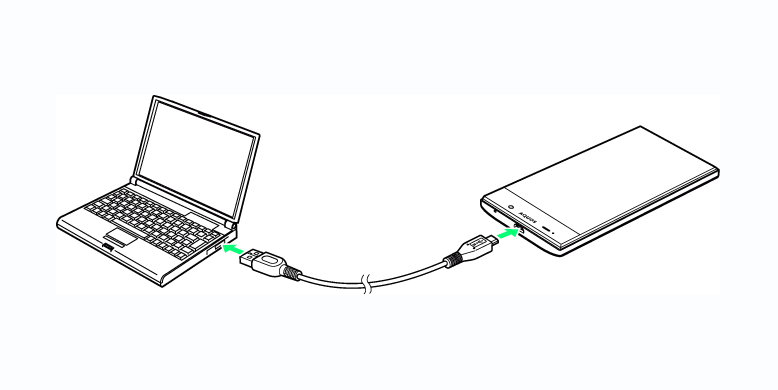
На этом с инструкцией можно закончить.
Вне зависимости от выбранного вами способа заряда батареи вы сможете восполнить энергетический запас аккумулятора. И хотя все методы являются довольно равноценными, при отсутствии нужных деталей и знаний куда выгоднее будет все же обзавестись новым адаптером питания.
Как зарядить ноутбук без зарядного устройства: 3 разных способа
Представьте, что вы отправляетесь за город на выходные. Может быть, вы собираетесь на свадьбу к другу или в семейную поездку на пляж, или, возможно, в поход с друзьями. Вы решаете взять с собой свой ноутбук, потому что на нем будет приятно смотреть фильмы, выполнять работу или играть в компьютерные игры в свободное время. Ноутбук может помочь вам чувствовать себя как дома, когда вы находитесь вдали от дома.
Ой! Когда вы распаковываете вещи в своем гостиничном номере, вы понимаете, что забыли упаковать зарядное устройство для ноутбука (или, что еще хуже, вы случайно оставили его в розетке в аэропорту). У вашего ноутбука осталось всего 10% заряда, так что, похоже, вам придется обойтись без него в этой поездке. Это важное электронное письмо боссу придется подождать.
У вашего ноутбука осталось всего 10% заряда, так что, похоже, вам придется обойтись без него в этой поездке. Это важное электронное письмо боссу придется подождать.
Но подождите! Так не должно быть. Хотите верьте, хотите нет, но вы можете заряжать свой ноутбук без стандартного зарядного устройства для ноутбука. Это довольно легко сделать, и вам следует научиться это делать, если вы живете в 21 веке и чувствуете необходимость брать с собой ноутбук в любое время, когда отправляетесь в путь.
Вот не 1, не 2, а 3 различных способа зарядки вашего ноутбука, когда ваше зарядное устройство для ноутбука пропало без вести.
Как зарядить ноутбук без зарядного устройства?
В каждый ноутбук встроена батарея. Чтобы зарядить аккумулятор, вам просто нужно подать на него электричество. Большую часть времени мы подключаем наш ноутбук к розетке в нашем доме, и электричество проходит через кабель в аккумулятор.
Зарядное устройство для ноутбука, возможно, является наиболее эффективным способом передачи питания на аккумулятор вашего ноутбука, но есть и другие способы сделать это. Все, что вам нужно, это:
Все, что вам нужно, это:
- Источник питания
- Способ передачи питания на аккумулятор
Давайте приступим.
Можно ли заряжать ноутбук через USB?
Один из самых частых вопросов, которые я получаю, это «Могу ли я заряжать свой ноутбук с разъемом USB?» Это зависит от типа порта USB на вашем ноутбуке.
USB Type-A не пусковой
Если вы в настоящее время используете проводную мышь или проводную клавиатуру и отключите одну из них, вы увидите прямоугольный разъем на конце шнура; металлическая деталь, которую вы вставляете в компьютер. Это называется разъемом типа А.
Это самый распространенный USB-разъем, и всякий раз, когда кто-то говорит «USB», вы можете разумно предположить, что он имеет в виду USB Type-A. Скорее всего, ваше зарядное устройство для мобильного телефона также имеет соединение USB Type-A. К сожалению, хотя вы можете использовать тип A для питания интеллектуальных устройств, вы не можете использовать его для питания своего ноутбука.
Тип A может обмениваться значительным объемом данных, но он не способен передавать огромное количество энергии, необходимой для пополнения батареи вашего ноутбука. Тип А просто не может обеспечить достаточную мощность.
USB Type C — мощный союзник
Однако в USB 3.1 появился новый тип разъема, названный USB Type C или «USB-C». В отличие от Type A, USB-C имеет более овальную форму. Он предназначен для подключения с высокой мощностью, что означает, что он может передавать гораздо больше энергии, чем тип A, и на более высоких скоростях. Намного быстрее:
- Тип A (USB 3.1): скорость до 10 Гбит/с
- USB-C (USB 3.2): скорость до 20 Гбит/с
Становится еще лучше.
USB4 был выпущен в 2019 году, а прилагаемый разъем USB-C может передавать данные со скоростью до 40 Гбит/с.
Короче говоря, вы не можете заряжать свой ноутбук с помощью USB Type-A, но вы можете заряжать свой ноутбук с помощью USB-C.
Как зарядить ноутбук через USB-C?
Если в вашем ноутбуке есть встроенный порт USB-C, то вы сможете заряжать ноутбук с помощью кабеля USB-C — вам просто нужно убедиться, что на кабеле есть переходник для вилки (коробчатая вилка на конец зарядного устройства для телефона, который можно подключить к розетке). Некоторые ноутбуки используют кабель USB-C в качестве основного зарядного устройства.
Некоторые ноутбуки используют кабель USB-C в качестве основного зарядного устройства.
Для зарядки ноутбука через USB-C:
- Подключите один конец кабеля USB-C к розетке
- Подключите другой конец кабеля USB-C к ноутбуку
Вот оно! Просто, как пирог, если у вас есть доступ к кабелю USB-C. Но это вопиющая проблема — что, если у вас нет доступа к нему? К сожалению, заказать кабель USB-C не проще, чем заказать новое зарядное устройство для ноутбука. И сделать остановку в магазине компьютерных принадлежностей может быть невозможно, особенно если вы застряли на карибском острове на свадебные выходные.
Планируйте варианты заранее
Но если вы ищете новый ноутбук, вы можете серьезно подумать о том, чтобы приобрести его с хотя бы одним портом USB-C. Разъем USB-C быстро набирает популярность. Можно с уверенностью предположить, что в будущем большинство ноутбуков будут оснащены портами USB-C, и мы можем даже полностью отказаться от USB Type-A. Дело в том, что в будущем больше людей будут иметь кабели USB-C, поэтому будет больше шансов, что кто-то сможет одолжить вам один, если вы потеряете свой в поездке. В настоящее время вам придется найти кого-то, у кого есть такое же зарядное устройство для ноутбука, как и у вас, что может оказаться более сложным.
Дело в том, что в будущем больше людей будут иметь кабели USB-C, поэтому будет больше шансов, что кто-то сможет одолжить вам один, если вы потеряете свой в поездке. В настоящее время вам придется найти кого-то, у кого есть такое же зарядное устройство для ноутбука, как и у вас, что может оказаться более сложным.
Почти все наши популярные бренды ноутбуков HP имеют как минимум один порт USB-C:
- HP Chromebook 11
- HP EliteBook
- HP ProBook
- HP Spectre
- HP ENVY 13
- HP ZBook
Примечание: Всегда проверяйте технические характеристики продукта перед покупкой.
Как зарядить ноутбук в машине?
В машине есть электричество, верно? И независимо от того, путешествуете ли вы на своем автомобиле или арендуете автомобиль, когда ваш самолет приземляется, вы можете воспользоваться мощностью, которую он производит. Довольно просто использовать его для зарядки ноутбука. Однако вам понадобятся две вещи:
- Адаптер переменного тока (разъем USB Type-A на одном конце, разъем USB-C на другом конце).
 Этот адаптер USB Type-A – USB-C идеально подходит для использования в автомобиле
Этот адаптер USB Type-A – USB-C идеально подходит для использования в автомобиле - Автомобильное зарядное устройство USB
Это просто как раз, два, три. Чтобы зарядить ноутбук в машине:
- Включите двигатель
- Подключите автомобильное зарядное устройство к зарядному порту вашего автомобиля (вам может даже не понадобиться автомобильное зарядное устройство, поскольку многие новые автомобили имеют USB-порты, к которым вы можете подключиться)
- Подключите разъем USB-C к ноутбуку
Примечание: Никогда не оставляйте свой ноутбук без присмотра в транспортном средстве на открытом воздухе. Это может сделать его более уязвимым для кражи или повреждения от перегрева.
Как зарядить ноутбук с помощью внешнего аккумулятора?
Один из самых простых способов зарядить ноутбук — это внешний аккумулятор. Power Bank — это портативный аккумулятор для вашего ноутбука. Все, что вам нужно сделать, это подключить блок питания к ноутбуку. Лучшее в банках питания то, что их не нужно подключать к розетке, пока они заряжают ваш ноутбук.
Лучшее в банках питания то, что их не нужно подключать к розетке, пока они заряжают ваш ноутбук.
Блоки питания бывают разных моделей, и не все они имеют одинаковую емкость зарядки. Вы сможете заряжать менее мощные ноутбуки с помощью блока питания USB Type-A. Если вы хотите зарядить более мощный ноутбук, например мобильную рабочую станцию, вам понадобится внешний аккумулятор на базе USB-C. Блоки питания USB-C также могут питать другие USB-устройства, например смартфон или планшет.
Скорее всего, заряда вашего повербанка хватит, чтобы пополнить аккумулятор ноутбука всего один-два раза, особенно если вы заряжаете более мощный ноутбук. Важно не забыть включить его в розетку и пополнить заряд. Когда ваш блок питания разрядится, вы не сможете использовать его для подзарядки ноутбука.
Вот почему лучше беречь внешний аккумулятор только на тот случай, когда он вам понадобится, например, когда вы случайно потеряете зарядное устройство для ноутбука. Всегда держите банк питания в сумке для ноутбука.
Получите сумку или чехол для ноутбука
Когда бы вы ни отправились в путь, путешествуете ли вы на дальние расстояния, путешествуете с рюкзаком по Европе или просто собираетесь на выходные, вы всегда должны брать с собой сумку для ноутбука или рюкзак. Сумка для ноутбука предназначена не только для хранения ноутбука. Вы также должны хранить в нем аксессуары, которые можно использовать для подзарядки ноутбука в случае потери шнура питания. Вы должны держать аксессуары, которые могут заряжать все ваши электронные устройства.
Сумка для ноутбука в первую очередь защитит его. Многие сумки для ноутбуков HP изготовлены из атмосферостойкой ткани и оснащены молниями, способными выдержать дождь или град. Внутренняя часть сумок обычно набита мягкими амортизирующими материалами, которые защитят ваш ноутбук, если вы случайно уроните его или если ваша поездка станет жесткой, и сумка для ноутбука начнет подпрыгивать на заднем сиденье.
Пожалуй, самой прочной сумкой для ноутбука HP является кожаный чехол HP Spectre 13. 3, достаточно прочный, чтобы отправиться в приключение уровня Индианы Джонса.
3, достаточно прочный, чтобы отправиться в приключение уровня Индианы Джонса.
Лучшие сумки также имеют специальные функции защиты от считывателей RFID. Если вы носите с собой кредитные или дебетовые карты, знайте, что существуют устройства, которые могут сканировать информацию о вашей карте с небольшого расстояния. Верно. Кибер-вор, имеющий доступ к такому устройству, может стоять позади вас в очереди в кафе и без вашего ведома сканировать вашу личную и финансовую информацию прямо с вашей карты.
Они могут не делать этого в кофейне, потому что это трудно сделать, не привлекая к себе внимания. Но это часто случается на улице или в общественном транспорте. Многие сумки для ноутбуков HP имеют внешние карманы на молнии, устойчивые к RFID-сканированию, поэтому, путешествуя по миру или городу, вы можете безопасно хранить свои кредитные и дебетовые карты в сумке, не беспокоясь о том, что вас взломает кибербезопасность. вор.
Также неплохо было бы приобрести полноценный рюкзак для ноутбука. Рюкзак немного более эргономичен, чем чехол для ноутбука, и в него можно поместить гораздо больше электронных устройств.
Рюкзак немного более эргономичен, чем чехол для ноутбука, и в него можно поместить гораздо больше электронных устройств.
Что упаковать в дорожный рюкзак для ноутбука
Когда вы в пути, сделайте привычкой брать с собой рюкзак для ноутбука, в котором есть все необходимое для успешного путешествия, наполненного технологиями, пока вы находитесь вдали от домашний офис. Вот что вы должны положить в него.
- Прежде всего, держите там свой ноутбук. Если вы хотите быть в большей безопасности, сначала поместите свой ноутбук в чехол для ноутбука, а затем поместите чехол для ноутбука в рюкзак. Вы никогда не знаете, когда дорога станет трудной, поэтому вы должны принять все возможные меры, чтобы защитить свой ноутбук. Помните, что на вашем ноутбуке может храниться много конфиденциальной или ценной рабочей или личной информации, такой как рабочие проекты или семейные фотографии. Не рискуйте их потерять.
- Во-вторых, вы должны вставить полностью заряженный блок питания.
 Старайтесь не использовать свой внешний аккумулятор, если в этом нет необходимости. Это должно быть в основном для экстренного использования, если шнур питания вашего ноутбука не работает.
Старайтесь не использовать свой внешний аккумулятор, если в этом нет необходимости. Это должно быть в основном для экстренного использования, если шнур питания вашего ноутбука не работает. - В-третьих, возьмите с собой дорожный адаптер. Если вы путешествуете по миру, вы можете оказаться в стране, где нет розеток, совместимых с вашим ноутбуком. Дорожный адаптер имеет сменные вилки, которые позволяют подключаться к иностранной розетке.
Когда вы путешествуете за границей, наличие полностью функциональной электроники может иметь ключевое значение для обеспечения вашей безопасности и гарантии того, что вы не пропустите ни одной поездки. Обязательно возьмите с собой один из них, когда отправляетесь за границу.
- Наконец, упакуйте концентратор USB-порта. Концентратор USB-порта — невероятно полезное устройство, когда вы путешествуете со своим ноутбуком. Его основная функция — предоставить вашему ноутбуку большее количество доступных USB-портов. Как правило, USB-концентратор имеет от 4 до 7 дополнительных USB-портов, поэтому вы можете легко подключить все свои USB-устройства, когда вас нет в организованном рабочем пространстве в вашем домашнем офисе.

Существуют концентраторы портов с питанием и концентраторы портов без питания. Концентраторы портов с питанием великолепны, потому что они обеспечивают питание подключенных устройств (поэтому ваши устройства не должны получать питание от вашего ноутбука). Если у вас есть только ограниченное время для зарядки USB-устройств, вы можете использовать концентратор с питанием для одновременной зарядки всех устройств, и вам даже не потребуется дополнительное количество розеток. Некоторые концентраторы с питанием от HP оснащены слотами для SD-карт и портами USB-C. Узнайте больше о концентраторах портов USB здесь.
Помните, что если вы потеряли зарядное устройство для ноутбука и вам срочно нужно его снова включить, вы всегда можете:
- Зарядить ноутбук через USB-C
- Используйте адаптер для зарядки ноутбука в автомобиле
- Зарядите ноутбук с помощью внешнего аккумулятора
Любой из этих способов может избавить вас от необходимости проводить выходные без ноутбука во время путешествия.
5 способов зарядить ноутбук без зарядного устройства
Бывают случаи, когда вы забываете взять с собой зарядное устройство для ноутбука, отправляясь куда-то в поездку. В этих случаях вам понадобится один из этих способов, которые мы собираемся обсудить сегодня, чтобы подзарядить свой ноутбук и выполнять необходимую работу.
Вам также может быть интересно, безопасно ли заряжать ноутбук без официального зарядного устройства? Мы рассмотрим и эту часть, но сначала давайте узнаем, как ее заряжать.
1. Зарядите ноутбук с помощью Power Bank
В зависимости от модели вашего ноутбука вы можете использовать один из его портов USB Type-C для зарядки, даже если у вас нет с собой официального зарядного устройства.
Подобно тому, как вы заряжаете свой смартфон через блок питания, когда у вас нет другого способа зарядить его, вы также можете использовать блок питания для зарядки своего ноутбука.
Но проблема с этим методом заключается в том, что, хотя большинству ноутбуков требуется питание от 8 В до 12 В, блоки питания обычно предлагают только 5 вольт, а это означает, что вам нужно приобрести блок питания, поддерживающий 12 В или выше.
Anker PowerCore+ 26800mAh PD — отличный выбор для зарядки вашего ноутбука, поскольку он выдает примерно 20 вольт.
(Обратите внимание, что ранние поколения ноутбуков с USB Type-C не поддерживают зарядку.)
2. Зарядите ноутбук с помощью автомобильного аккумулятора
Теперь, если вы не можете управлять аккумулятором, вы можете использовать автомобильный аккумулятор для зарядки ноутбука без зарядного устройства.
Используя инвертор, такой как BESTEK Power Inverter 300 Вт, вы можете питать все, что требует до 300 Вт.
Возможно, этого недостаточно для запуска электроинструментов, но в данном случае этого более чем достаточно для зарядки вашего ноутбука!
У этого метода есть недостаток: инвертор нужно оставить где-нибудь на полу автомобиля. С положительной стороны, вы все еще можете брать свой компьютер внутрь и наружу, что отлично подходит для начинающих.
3. Используйте адаптер USB Type-C
Если у вас нет блока питания или вы не можете заряжать его от автомобильного аккумулятора, другой способ — использовать адаптер USB Type-C.
В отличие от типа A, USB-C использует овальный разъем меньшего размера, предназначенный для подключения высокой мощности. Он может проводить больше энергии и может делать это на гораздо более высоких скоростях. Это делает его отличной альтернативой для зарядки компьютера, когда у вас нет зарядного устройства.
Адаптер USB Type-C, такой как настенное зарядное устройство Anker USB C, будет заряжать ваш ноутбук так же, как блок питания, но вам придется подключить его к источнику питания, тогда как блок питания — это источник питания, сам.
Поскольку адаптер имеет защиту, отключающую зарядку при обнаружении перегрева или других проблем, это один из самых безопасных способов зарядки через USB-C.
4. Зарядите ноутбук с помощью универсального адаптера питания
Хотя приятно знать, что есть еще один способ зарядить аккумулятор вашего ноутбука без использования официального зарядного устройства, вы, вероятно, получите разряженную или неисправную батарею, если установите слишком высокое напряжение при использовании универсального адаптера питания.
Обычно он поставляется со сменными наконечниками, и поддерживается множество различных марок. Многие аккумуляторные блоки можно даже подключить к 12-вольтовому прикуривателю автомобиля, что делает их по-настоящему портативными.
5. Зарядите ноутбук с помощью супербатареи
АккумуляторыSuper — это как вторые или запасные аккумуляторы для вашего ноутбука. У них разные зарядные кабели, и они заменяют оригинальную батарею вашего ноутбука.
При покупке убедитесь, что он подходит для вашего ноутбука и подходит по размеру. Эти устройства относятся к конкретным брендам и могут не работать с вашим ноутбуком, если они не были специально для него разработаны.
Как вы уже догадались, этот метод не очень эффективен, поэтому он подходит только для экстренных случаев.
Безопасно ли заряжать ноутбук без официального зарядного устройства?
Если вы не знаете, что делаете, для аккумулятора может быть небезопасно использовать различные способы зарядки вашего ноутбука. Вы должны убедиться, что напряжение и мощность соответствуют спецификациям вашего зарядного устройства для ноутбука.
Вы должны убедиться, что напряжение и мощность соответствуют спецификациям вашего зарядного устройства для ноутбука.
Официальное зарядное устройство или утвержденная замена — лучший способ обеспечить питание вашего ноутбука во всех случаях. Еще один распространенный вопрос, который мы уже задавали в прошлом, звучит так: «Должны ли вы оставлять свой ноутбук постоянно включенным?».
Устали от подзарядки? Рассмотрим MacBook M1
.Если вы хотите избежать всех этих хлопот с зарядкой ноутбука сторонними зарядными устройствами, есть альтернатива.
Apple MacBook Air M1 и MacBook Pro M1 имеют фантастическое время автономной работы. Они должны прослужить вам более 10 часов, если вы просто просматриваете Интернет и немного выполняете несколько задач, не сильно нагружая ЦП и ГП.
Когда я начал писать этот пост на своем M1 MacBook Air, батарея была на 65 процентах; когда я закончил, в батарее осталось 62 процента.
Я использовал только три процента примерно за час с девятью открытыми вкладками в Chrome.